
"MSI主机重置出厂系统教程:轻松一键恢复!"
发布时间:1小时前
阅读量:2
msi主机如何恢复出厂系统
对于MSI主机用户来说,有时可能需要将系统恢复到出厂设置,以解决一些系统问题或重新配置系统。下面是一个简单的步骤指南,帮助您完成这个任务。请注意,在进行任何系统恢复操作之前,请确保备份重要文件和数据。
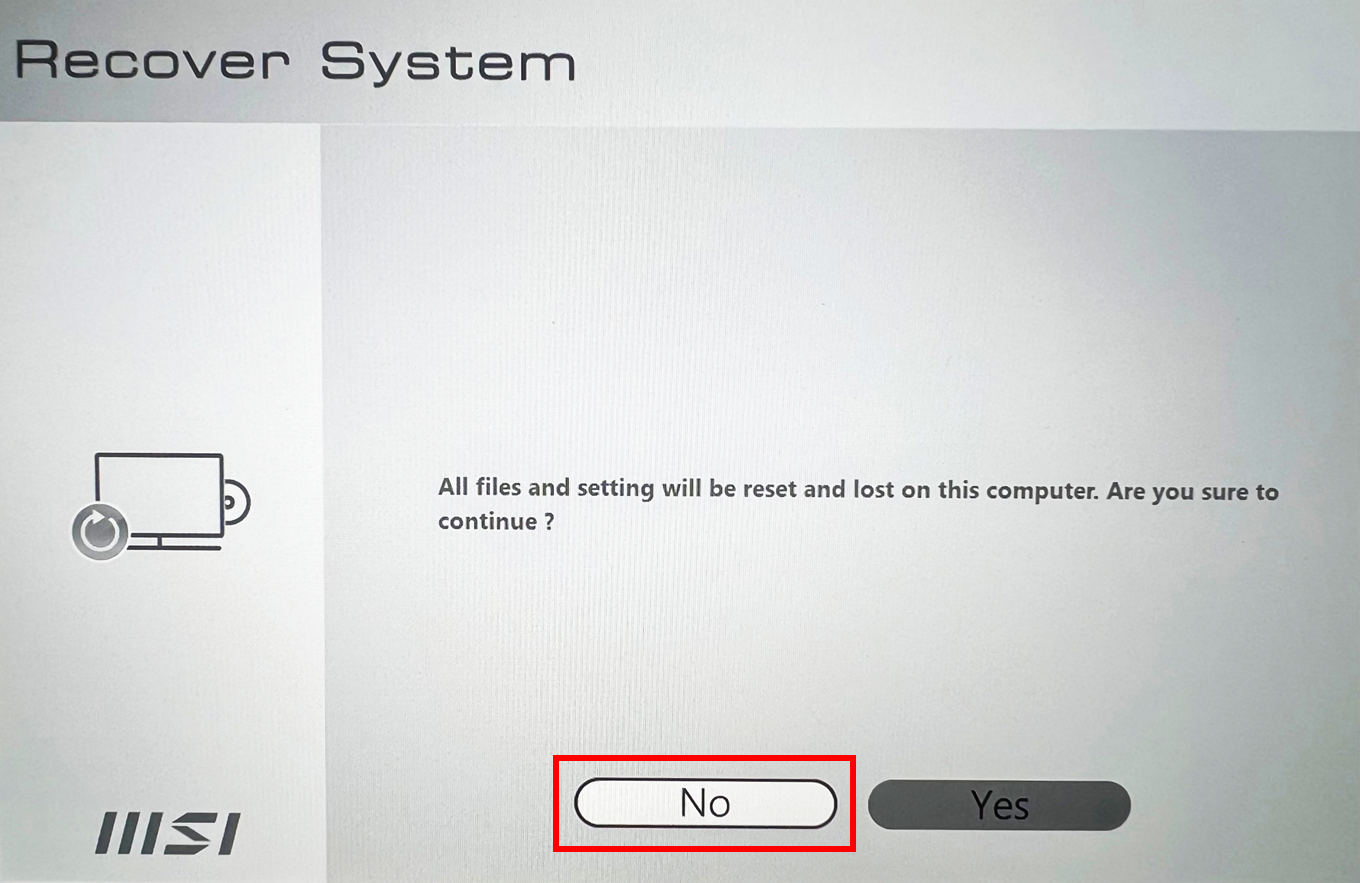
一、准备工作
在开始恢复过程之前,请确保您有管理员权限,并且已经备份了所有重要文件和数据。此外,确保您的电脑已经连接到互联网,以便下载必要的更新和驱动程序。
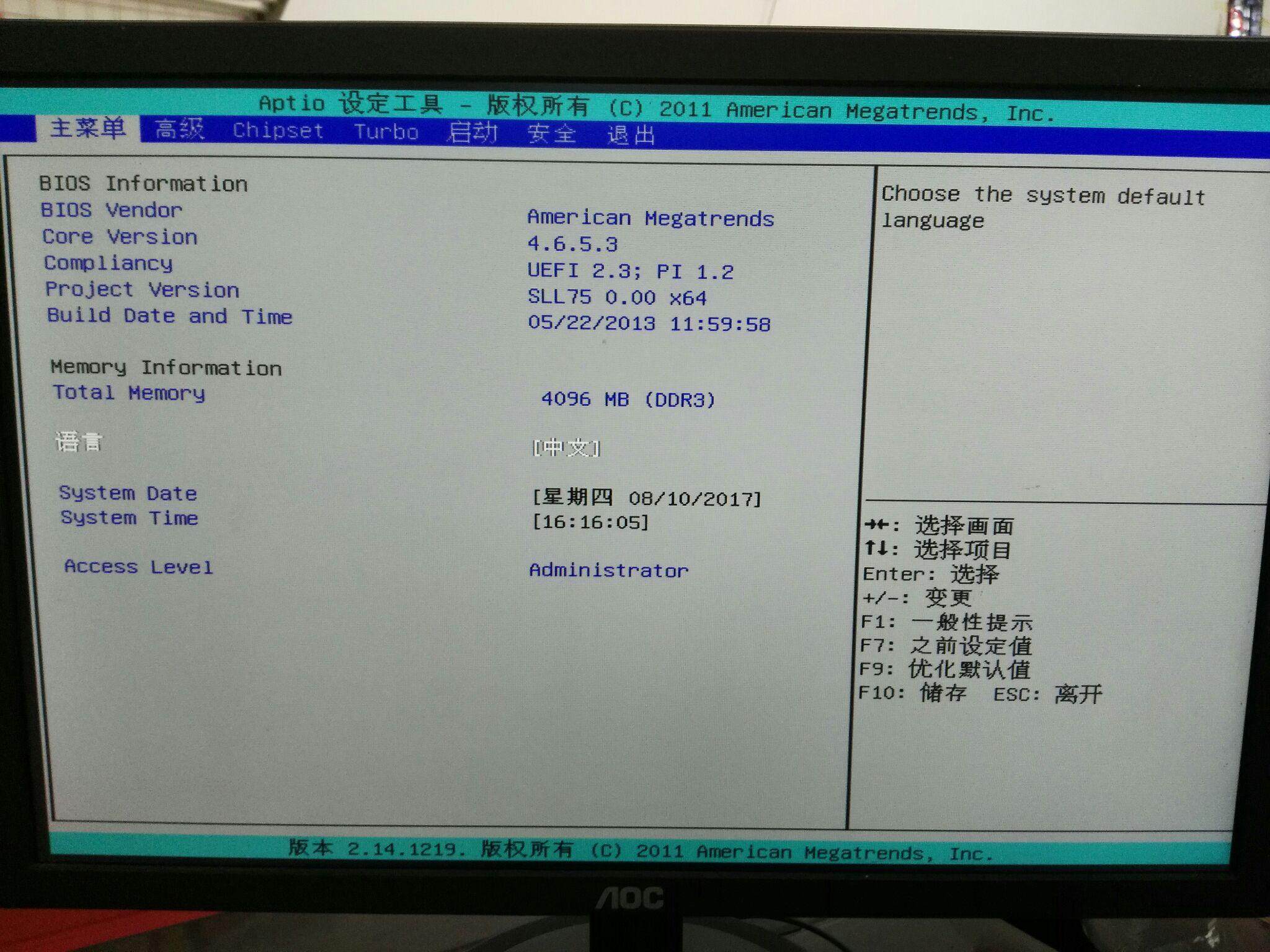
二、恢复步骤
通过Windows恢复环境(Windows RE)恢复:
- 重启您的MSI主机。在启动过程中,按下电脑的恢复键(通常为F9)。具体的恢复键可能会因型号而异,请参考您的主机手册或用户指南。
- 进入Windows恢复环境后,选择“疑难解答”。
- 在“疑难解答”菜单中,选择“重置此电脑”。
- 选择“删除所有内容”以将系统恢复到出厂设置。请注意,此操作会删除所有安装在电脑上的应用程序和个人文件。
- 按照屏幕上的指示完成重置过程。在此过程中,电脑可能会多次重启。
使用系统恢复磁盘或恢复分区恢复:
如果您的MSI主机配备了系统恢复磁盘或恢复分区,您也可以通过这些工具进行系统恢复。请按照磁盘或分区上的说明进行操作。请注意,使用这些工具时也要备份重要数据。
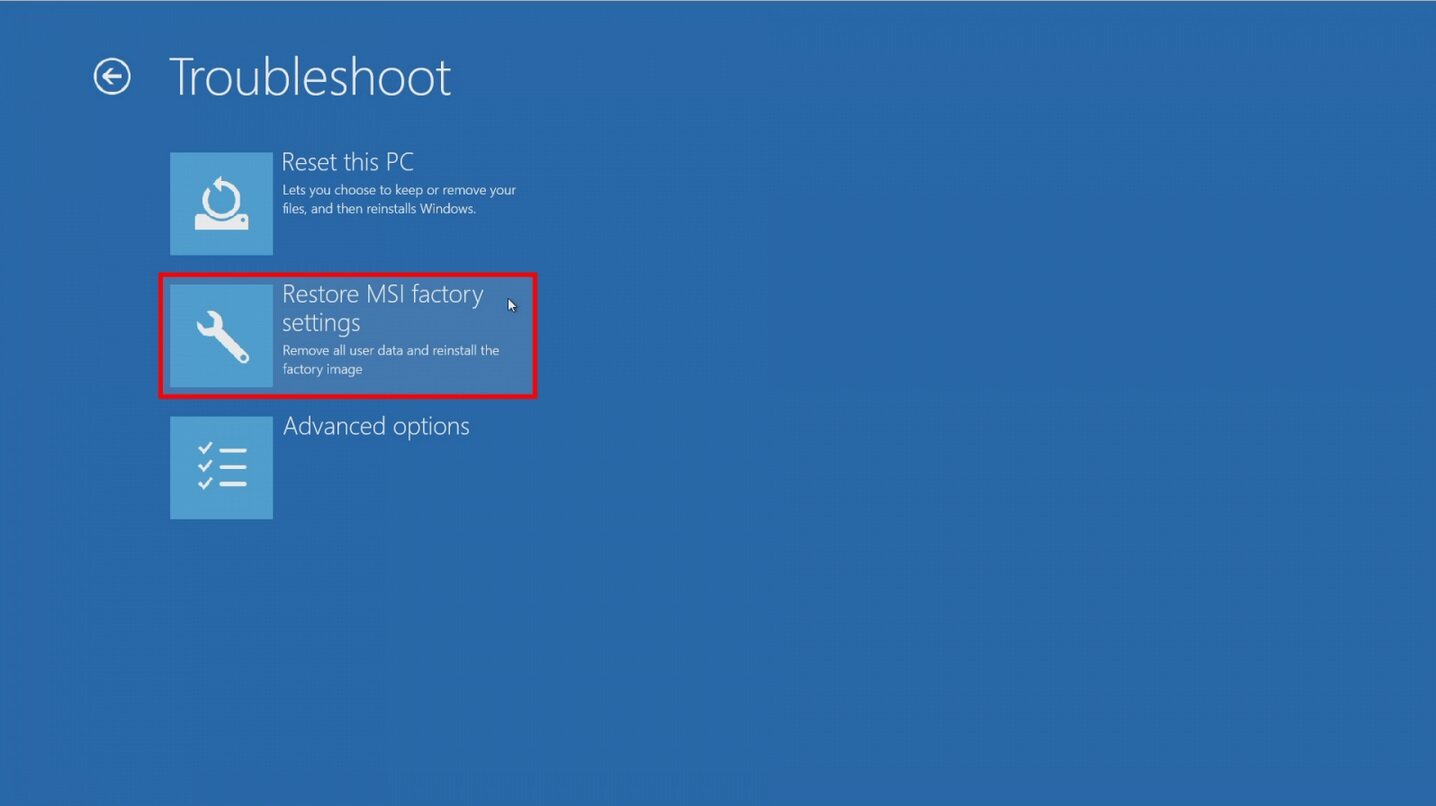
三、后续操作
完成系统恢复后,您的MSI主机将恢复到出厂设置。此时,您可能需要重新安装一些应用程序和驱动程序。建议您访问MSI官方网站下载最新的驱动程序和软件。此外,确保您的电脑已连接到互联网并更新Windows系统以获得最新的安全补丁和功能更新。
总之,将MSI主机恢复到出厂设置是一个比较简单的任务。只要按照上述步骤操作,并注意备份重要数据,您应该能够成功完成系统恢复。如果您遇到任何问题,建议查阅MSI官方支持网站或联系技术支持团队获取帮助。
高速稳定云服务器9.9元起






































